WordPress開発環境を簡単に構築したい
お手軽にWordpress開発環境を構築する手段がないか調べた結果、VCCWというのがあるみたいです。使い方をまとめます。
VCCW
- VCCW – A WordPress development environment.
- vccw-team/vccw: A Vagrant based development environment.
VCCW は、Vagrant + VirtualBoxで仮想環境上にWordpressの環境を構築します。必要な情報は上記公式サイトにまとまっています。
インストールされるもの
VCCWの環境に最初からインストールされるものは以下の通りです。必要なものが一通りそろっています。
- Ubuntu 16.04 Xenial64
- Subversion
- Git
- jq
- WP-CLI & WordPress
- PHP 7
- MySQL 5.7.x
- Apache 2.4.x
- NodeJS latest
- Ruby 2.3
ホスト環境に必要なもの
ホストOS側にVagrantとVirtualBoxをインストールしておく必要があります。とりあえず最新版をインストールしておけばいいです。
Vagrantで仮想環境構築入門 でVagrantの環境構築はまとめていますので参考にどうぞ。
必要なバージョンは上記URLで確認してください。2017年12月現在では以下のバージョンが必要とのことです。
- Vagrant 1.8.6 or later
- VirtualBox 5.1.6 or later
VCCWの構築手順
VagrantとVirtualBoxがインストールされている環境を前提とします。
Boxのインストール
$ vagrant box add vccw-team/xenial64
VCCWのダウンロード
VCCWをダウンロードします。公式サイトからダウンロードするか、gitでクローンします。
$ git clone https://github.com/vccw-team/vccw.git vccw
Vagrantで仮想環境を起動する
vagrant upコマンドで仮想環境を起動します。初回起動ではもろもろのインストールが実行されるため、少し時間がかかります。
$ cd vccw
$ vagrant up
WordPressのページを確認する
vagrant up で仮想環境を起動したうえで、上記URLのいずれかからVCCWで動くWordpressのページを確認できます。
ホスト環境がWindowsの場合、hostsファイルでを編集する必要があります。C:\Windows\System32\drivers\etc\hosts に以下の追記を行います。
192.168.33.10 vccw.test
これで http://vccw.test/ にアクセスできるようになります。
ssh接続
vagrant ssh コマンドでssh接続が可能です。
VCCWでのユーザーとかパスワード
VCCWでのデフォルトの環境設定です。
WordPress
- Default user
- Username:
admin - Password:
admin
- Username:
MySQL
- MySQL Host:
127.0.0.1 - Username:
wordpressorroot - Password:
wordpress - Port:
3306
SSH
- Host:
vccw.testor192.168.33.10 - Username:
vagrant - Password:
vagrant - Port:
22
VCCWをカスタマイズする
provision/default.yml ファイルが設定情報のファイルです。このファイルを編集することで環境をカスタマイズできます。
仮想マシンのメモリサイズやIP等の設定項目があるので、適宜変更しておきます。
例えばデフォルトだと英語なので日本語設定にしてみます。default.yml をコピーしてカスタマイズ用に site.yml を作成します。このファイルを編集していきます。
$ cp provision/default.yml site.yml
設定値を以下のように変更します。
#
# WordPress Settings
#
version: latest
lang: ja # ← WordPressを日本語に設定
title: Welcome to the VCCW
multisite: false
rewrite_structure: /archives/%post_id%
設定値を反映させるには、vagrant reload で仮想環境を再起動します。反映されない場合は、プロビジョニングをやり直します。vagrant reload --provision で設定が反映されます。
まとめ
簡単にwordpressの環境が構築できました。
以上。
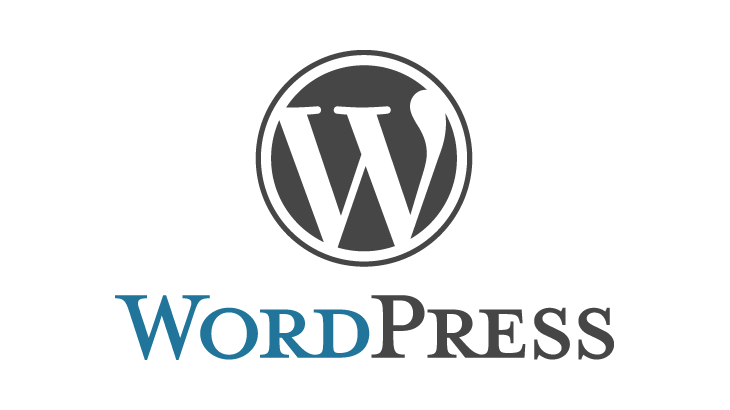

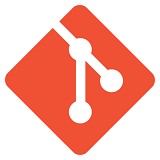



![[VSCode] Remote-SSH でサーバ上のファイルを直接編集する方法](https://webbibouroku.com/wp-content/uploads/eye_vscode-710x410.png)

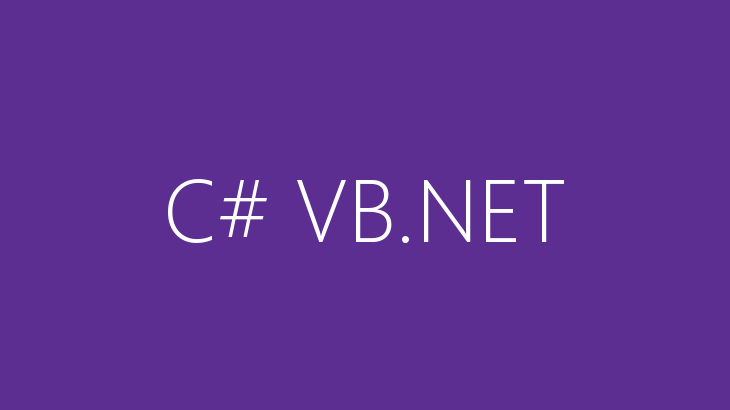


コメントを書く